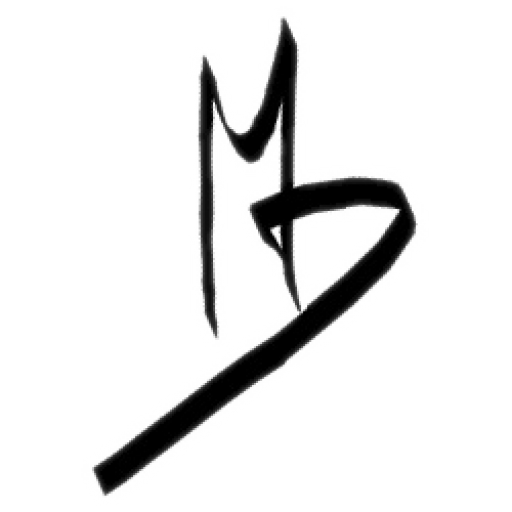Affichage de la consommation électrique dans Home Assistant
|
|
Consommation électrique dans Home Assistant

Afficher la consommation électrique dans Home Assistant, au Luxembourg, c’est possible!
En tout cas on a réussi à le faire. C’est pas simple, il y a quelques manipulations à faire et il faut faire une demande spéciale à Creos.
Avant toute chose il faut installer Home Assistant OS sur une machine virtuelle ou sur un Raspberry tout dépend du matériel qu’on a sous la main. Dans cette article, on ne va pas aller ou suivre toute l’installation de Home Assistant. On va aller à l’essentiel c’est-à-dire ajouter la clé de cryptage à Home Assistant pour que le dongle de Marcel Zuidwijk puisse fonctionner sans problème. Dans notre cas on a fait une VM dans Proxmox.
Commander le dongle SlimmeLezer+
Afin de pouvoir faire la lecture du compteur électrique de Creos, on a commandé un dongle sur la page de Marcel Zuidwijk. Voici le liens vers la page où on a commander le dongle :
Le dongle est arrivé assez vite c’est-à-dire environ une semaine et nous a couté moins de 30€.
Demande spécial à Creos
On a dû faire une demande spéciale chez Creos pour avoir la clé de cryptage. Vu que c’était juste avant les fêtes de Noël, on a dû attendre presque 2 semaines pour avoir la clef de cryptage de la part de Creos.
La demande d’obtention de la clef de cryptage pour le compteur est à faire par email à l’adresse info@creos.lu.
On a téléphoner chez Creos au numéro +352 2624 2624, pour savoir s’ils avaient eu notre email car notre mail est rester sans réponse. On a dû leur renvoyer le mail pour qu’ils nous donne un accès spécial à une boîte email Creos pour y récupérer cette fameuse clé de cryptage.
Voici un message type qui peut être utiliser pour le mail à envoyer à Creos:
Bonjour,
Je me permet de vous contacté à fin d’avoir la clef de cryptage pour le compteur électrique qui est installé chez moi. Voici le numéro de compteur SAGxxxxxxxxxxxxx.
Salutations
VOTRE NOM PRÉNOM
Le numéro de compteur est inscrit sur le compteur électrique de Creos.
Voici une photos d’exemple d’un compteur Creos:

Attention à ne pas perdre trop de temps pour récupérer la clef de cryptage. En effet, Creos nous met la clef à disposition que 30 jours. Passer ce délais, l’accès à l’information nous est enlever.
Notez la clef de cryptage dans un endroit sur où vous la perdrez pas.
Creos nous envois un mail avec un lien qui nous redirige vers une messagerie sécuriser. Dans le même mail ils fournissent aussi le nom d’utilisateur ainsi que le mot de passe. Dans la messagerie sécuriser, on trouvera la clef de cryptage qui est en faite un long numéro.
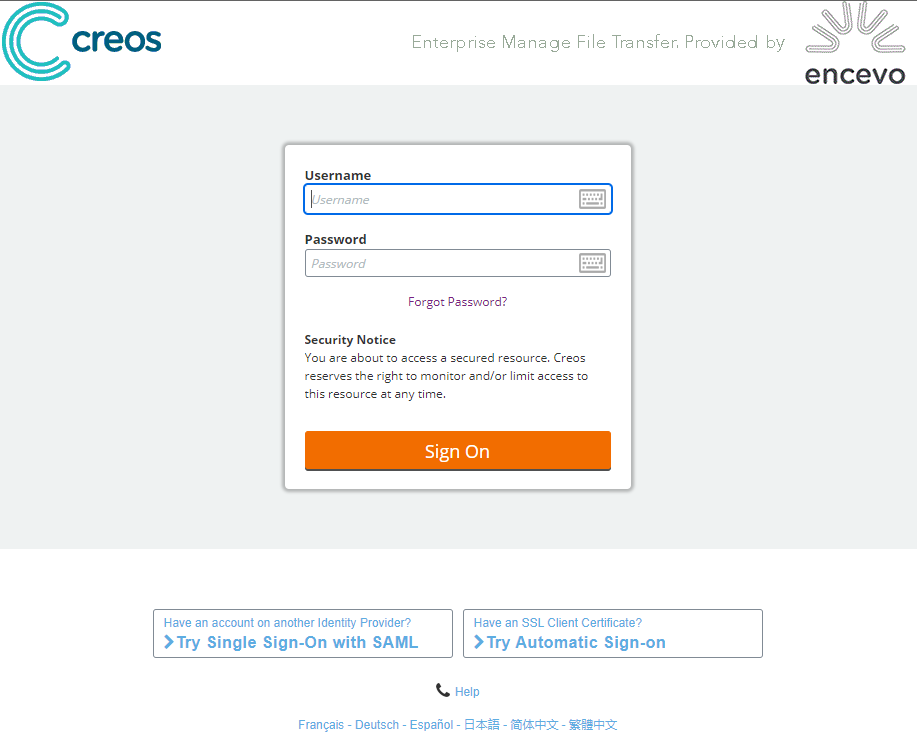
Ajout du dongle SlimmeLezer+ à Home Assistant
Pour ajouter le dongle de Marcel Zuidwijk à Home Assistant, on doit ajouter un service supplémentaire nommé ESPHome. Voici les étapes à suivre:
- Dans le menu de gauche, on clique sur « Paramètres« .
- Puis sur le bouton bleu, en bas à droite « AJOUTER UNE INTÉGRATION« .
- Dans la fenêtre qui s’affiche, on clique sous « Rechercher un nom de marque » et on y écris « ESPHome« .
- « ESPHome » devrait apparaitre sous la recherche, on clique sur la flèche à droite.
- ESPHome fait automatiquement une recherche et devrait afficher le dongle de « slimmelezer« , on clique dessus pour le sélectionner.
- Dans la fenêtre suivante, on clique sur le bouton « VALIDER« .
- On peut ajouter une pièce mais c’est pas obligatoire. Dans notre cas on a jouter la pièce « Garage » car le compteur de Creos se trouve dans le garage du bâtiment.
- On termine en appuyant sur le bouton « TERMINER« .
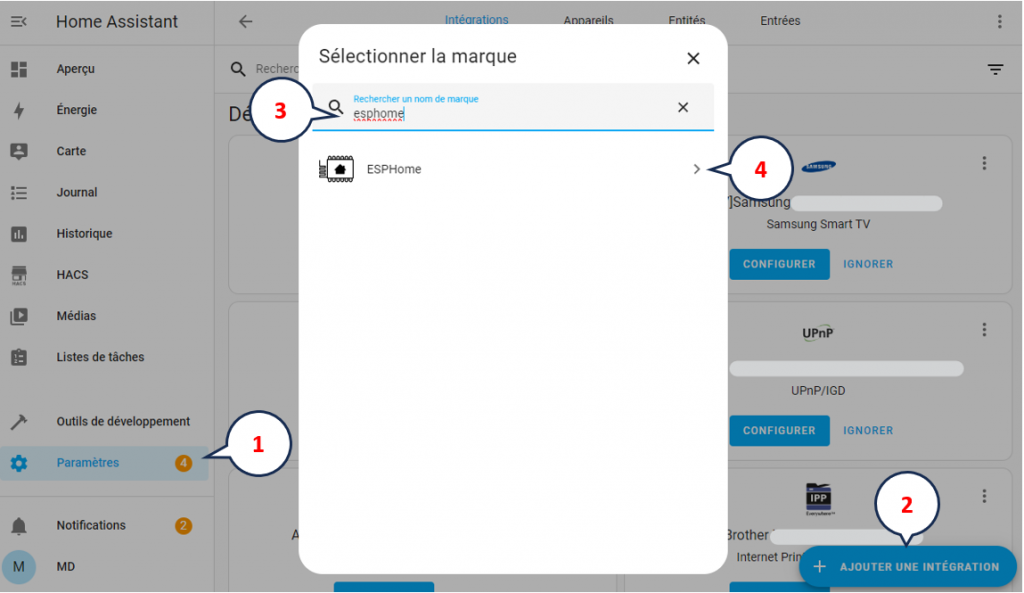
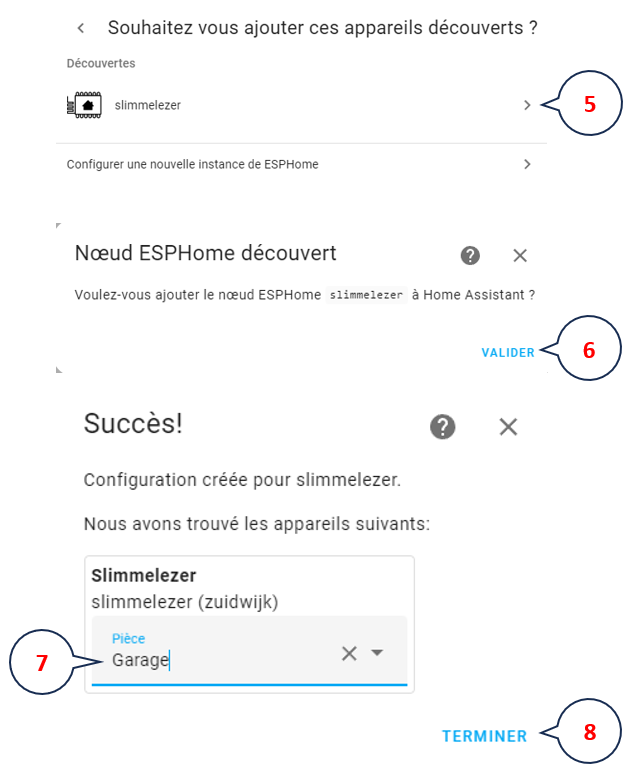
Ajout de la clef de cryptage à Home Assistant
Grâce à l’aide de Marcel Zuidwijk, on a réussi à encoder la clé de cryptage au bon endroit et ainsi récupérer le flux de données fourni par le dongle qu’on lui a commandé.
- Dans le menu de Home Assistant, on clique dans le menu de gauche sur « Outils de développement ».
- Dans le nouveau menu du haut, on clique sur « Services« .
- Un peu plus bas, on cherche le dans le menu déoulant « ESPHome: slimmelezer_set_dsmr_key« .
- En dessous, dans la cas à droite de « private_key« , on ajoute la clef fourni par Creos.
- On valide en appuyant sur le bouton « APPELER LE SERVICE« .
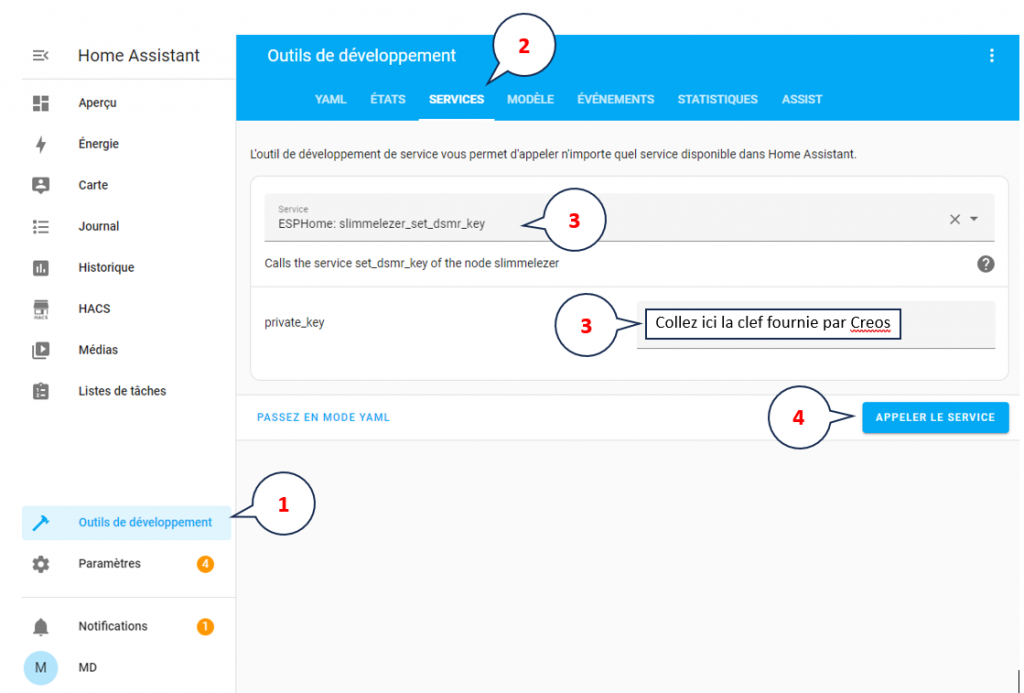
Carte de consommation dans Home Assistant
On va ajouter une carte de consommation en directe à Home Assistant. Voici les étape à suivre:
- On appui sur « Aperçu » dans le menu de gauche.
- À droite on clique sur le 3 petit points.
- Dans le menu qui se déroule, on clique sur « Modifier le tableau de bord« .
- Dans la fenêtre qui s’affiche, on écris dans la bar de recherche « Capteurs« .
- On clique sur le graphique qui s’affiche.
- Dans la nouvelle fenêtre qui s’affiche, sous « Entiré« , on cherche « Power Consumed« .
- On enregistre en appuyant sur le bouton « ENREGISTRER« .
- On termine la configuration en appuyant sur le bouton « Terminer » en haut à droite.
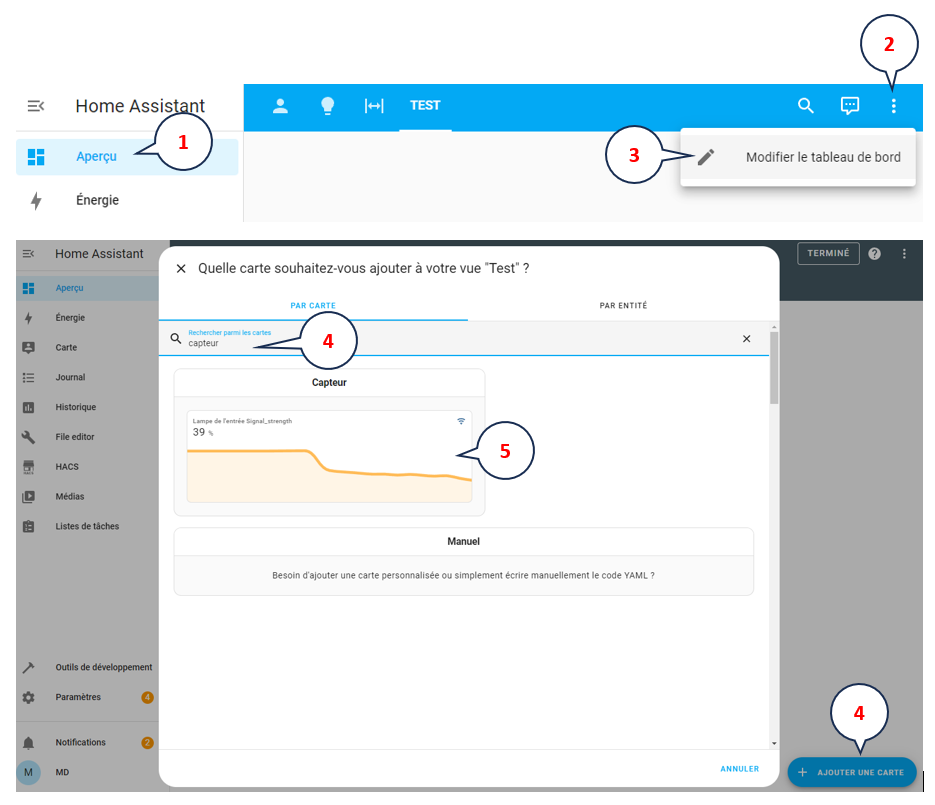
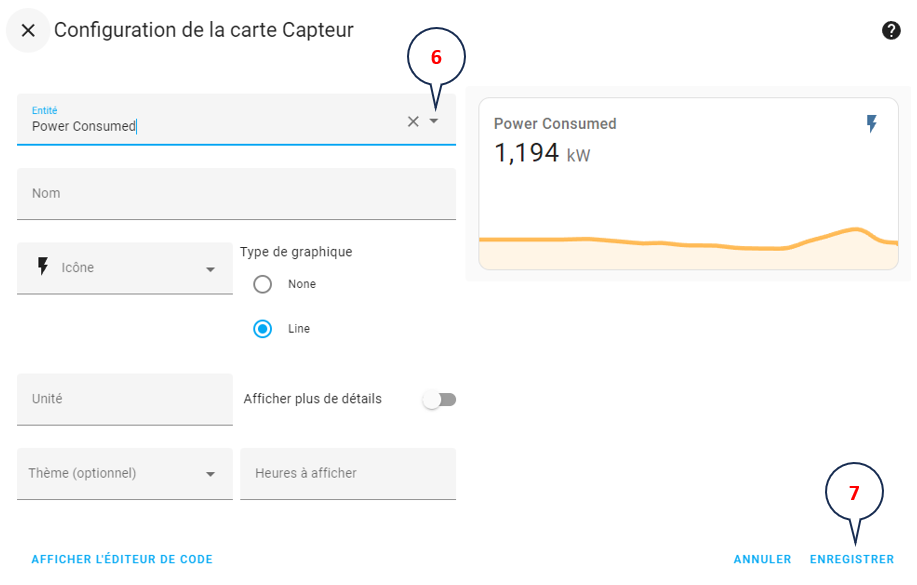
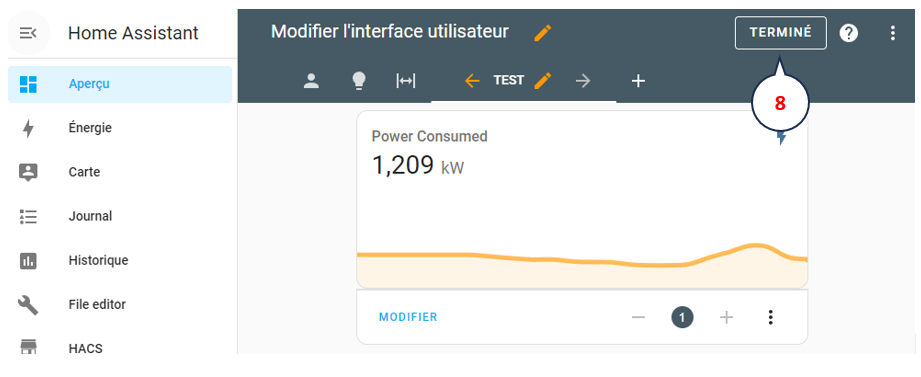
Si tout s’est bien passer, la consommation électrique en directe devrait s’afficher comme sur l’image ci-dessous.
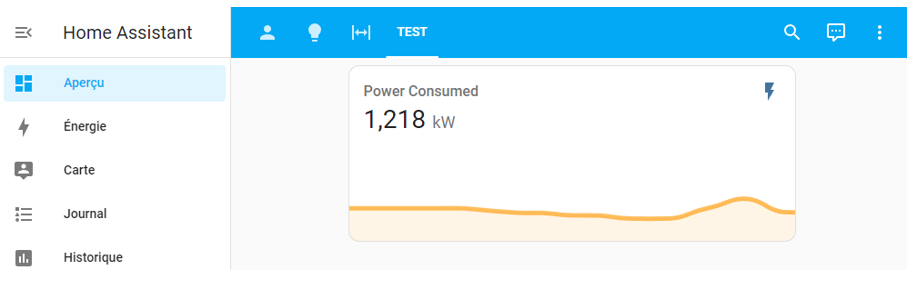
Il y a bien plus d’options disponible pour le dongle SlimmeLezer+. Il faut les explorer et voir laquelle est la plus adapter à chacun.
mes sources:
https://github.com/klaasnicolaas/home-assistant-glow
https://www.zuidwijk.com/product/slimmelezer-plus/